마이크로소프트(MicroSoft Bing) 계정 만드는 방법
마이크로소프트 계정 만드는 방법에 대해 알아보겠습니다.
엣지 브라우저 실행
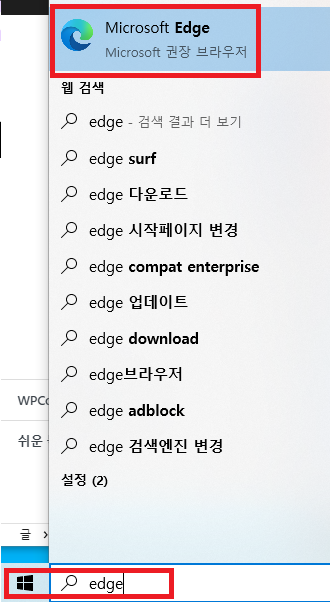
윈도우 버튼 클릭 > edge 검색 > edge(엣지) 실행
회원가입(로그인)

오른쪽 상단의 로그인 클릭

로그인 하여 데이터 동기화 클릭
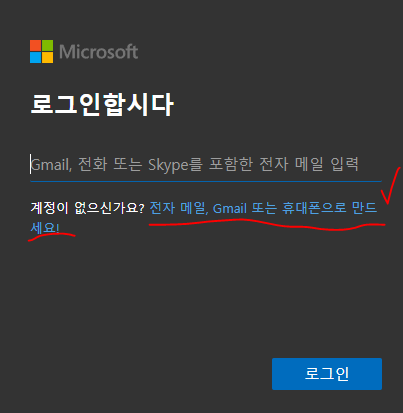
‘메일 또는 휴대폰으로 만드세요’ 클릭
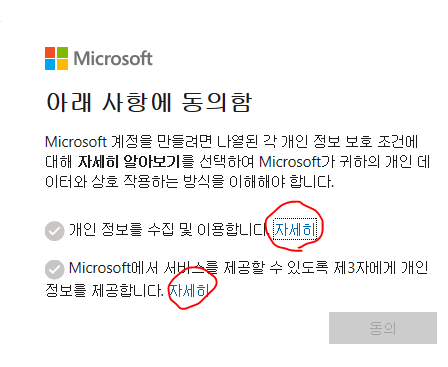
자세히를 눌러 내용을 확인 후
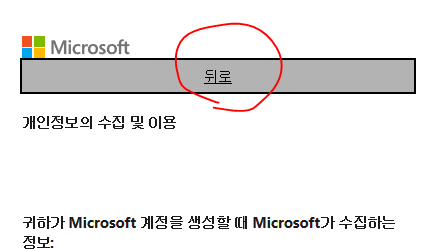
뒤로 클릭
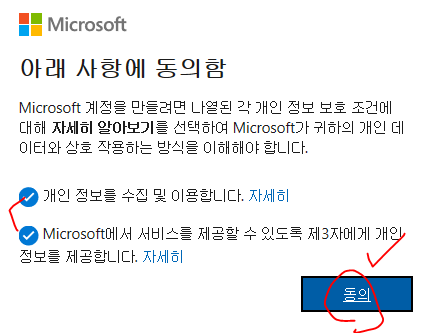
동의 체크를 해준 후
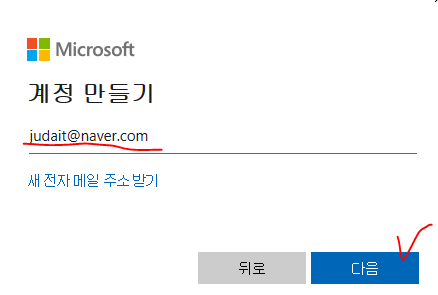
메일주소를 적고 다음 클릭
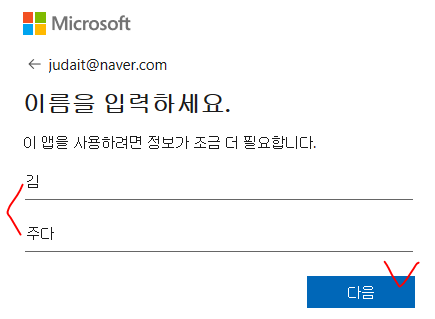
이름을 적고 다음 클릭
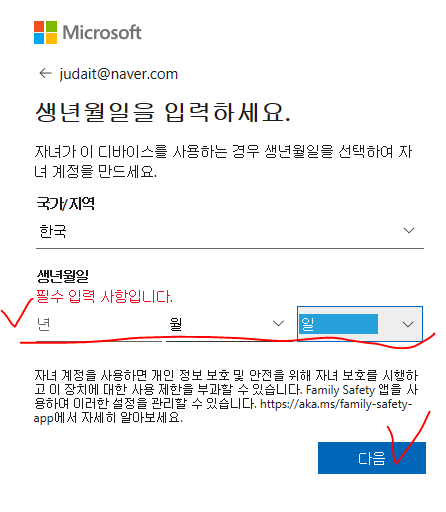
생년월일을 입력 후 다음 클릭
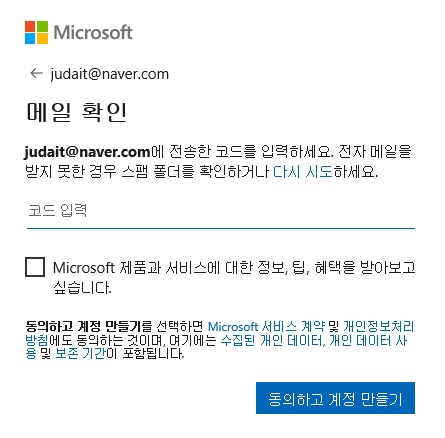
입력한 메일 주소로 코드가 왔는지 확인

메일 클릭
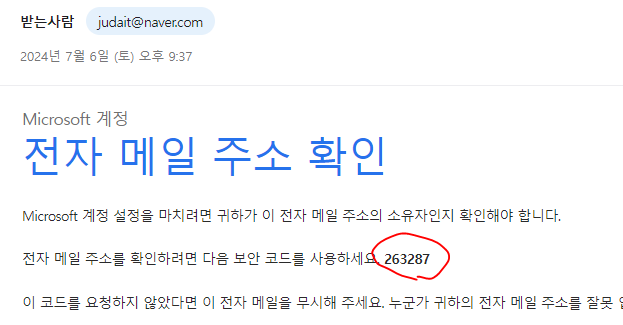
전달받은 코드 복사
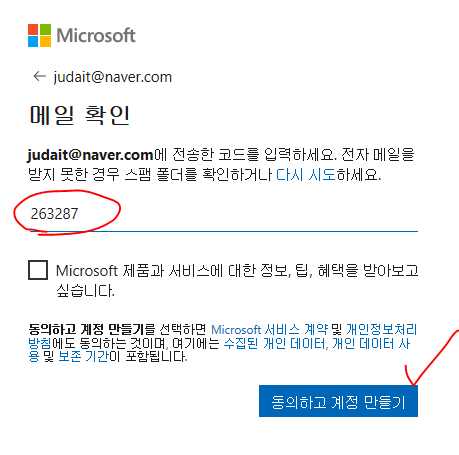
코드를 입력 후 , 동의하고 계정 만들기 클릭
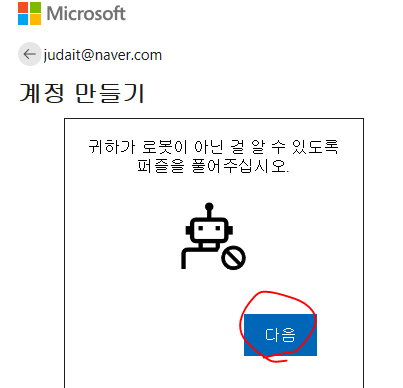
인간임을 증명하기 위해 다음 클릭
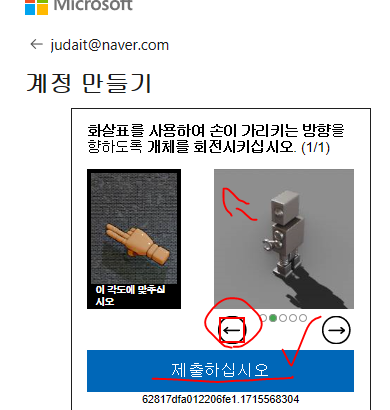
로봇 방향을 손가락 방향에 맞추고, 제출 클릭
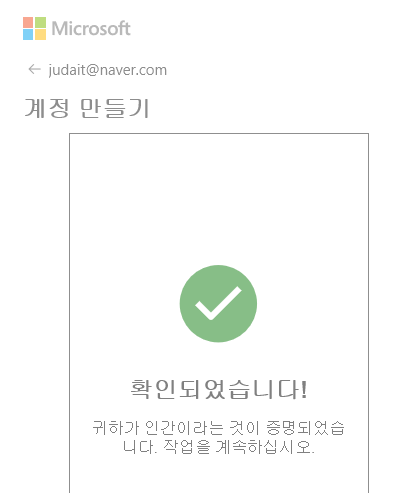
인간 증명 완료.
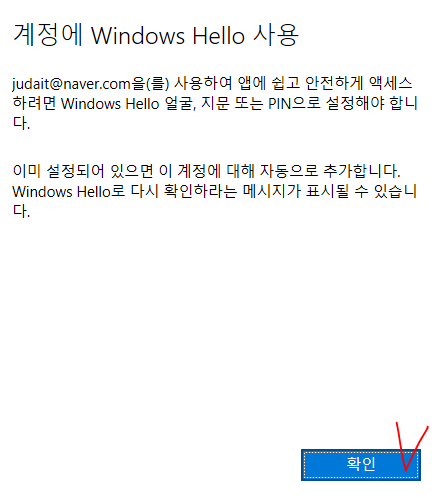
확인 클릭 > PIN코드 입력
(이미 제 PC에는 PIN코드가 설정되어 있습니다, 설정이 안되어 있으시면 순서에 따라서 설정 해주시면 됩니다.)
여기까지 해주시면 계정 생성 완료입니다. 아래 사진처럼 엣지 브라우저 왼쪽 상단의 프로필을 눌러봅시다.

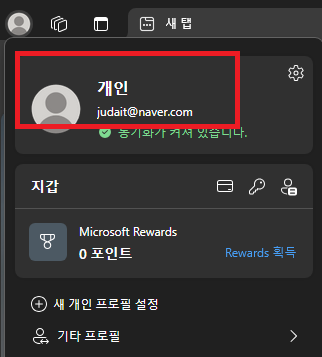
로그인이 되어 있는 것을 확인 하실 수 있습니다.
감사합니다!